Mac下mysql 5.7.17 安装配置方法图文教程
更新时间:2017年01月19日 10:22:58 作者:湖工电气
这篇文章主要为大家详细介绍了mysql 5.7.17 源码编译安装配置方法图文教程,具有一定的参考价值,感兴趣的小伙伴们可以参考一下
一、下载MySQL
官网下载页面点击后进入如下页面
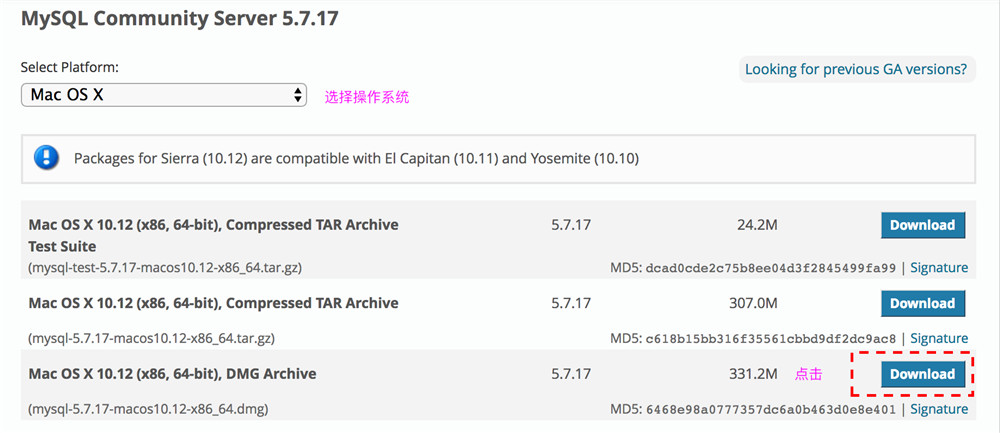
按图操作即可,接下来:
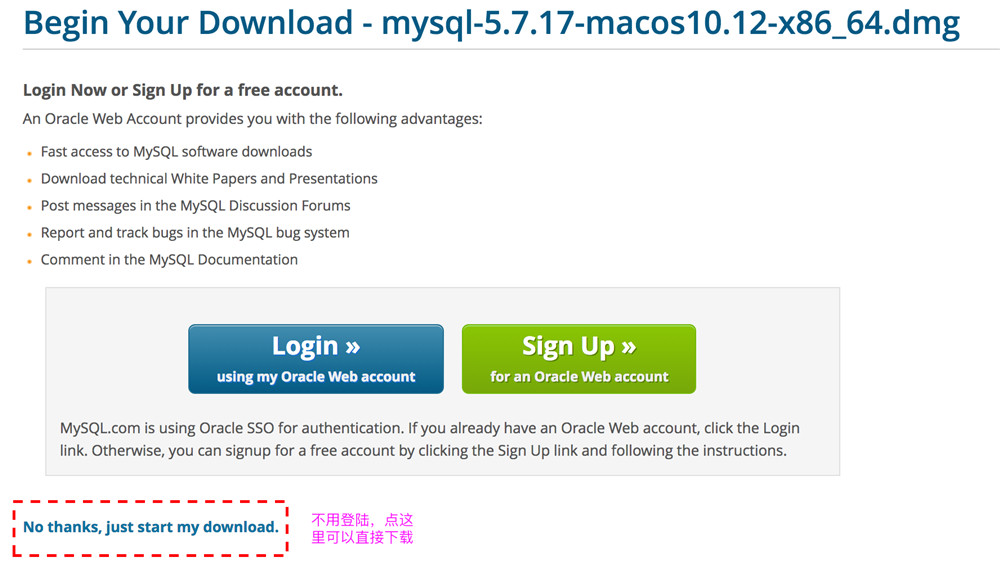
二、安装和配置
安装按照步骤来即可。但是要记住最后的初始密码。
最后我们在电脑的系统偏好设置里面可以看见安装的MySQL
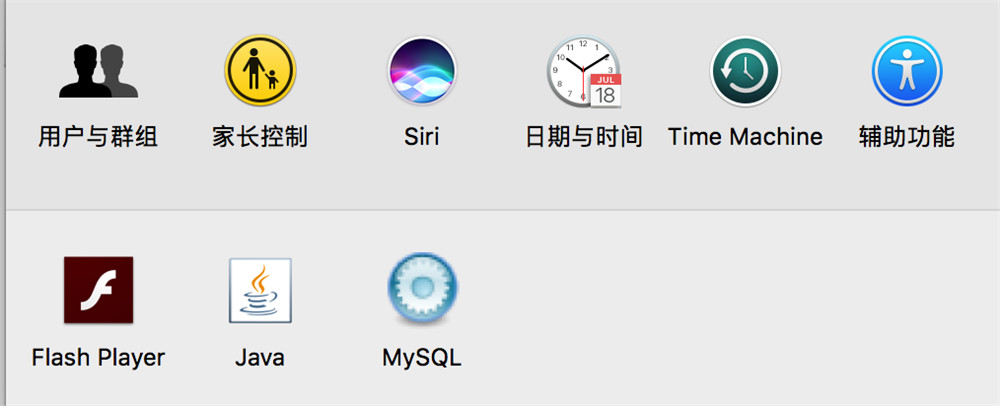
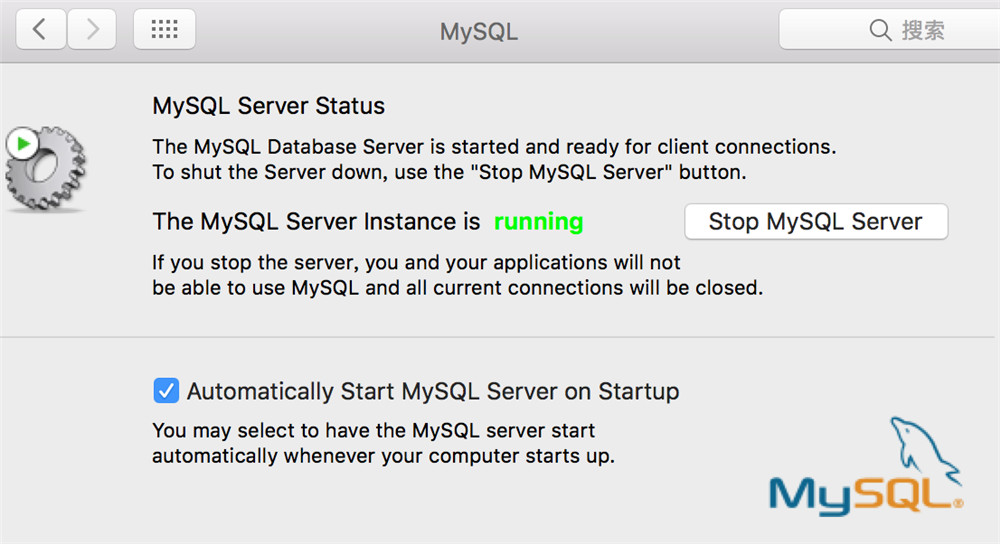
默认MySQL是启动的。
在打开之前我们需要在终端中配置一下。
PATH="$PATH":/usr/local/mysql/bin
mysql -u root -p
#输入密码
#Terminal显示
#Welcome to the MySQL monitor. Commands end with ; or \g.
Your MySQL connection id is 10
Server version: 5.7.12
Copyright (c) 2000, 2016, Oracle and/or its affiliates. All rights reserved.
Oracle is a registered trademark of Oracle Corporation and/or its
affiliates. Other names may be trademarks of their respective
owners.
Type 'help;' or '\h' for help. Type '\c' to clear the current input statement.
mysql>SET PASSWORD = PASSWORD('new password');
操作完上面的就可以正常使用MySQL。
详细可以参考《Mac OS系统安装Mysql》 。
以上就是本文的全部内容,希望对大家的学习有所帮助,也希望大家多多支持脚本之家。
您可能感兴趣的文章:
- mysql 5.7.17 安装配置方法图文教程
- mysql5.7.17.msi安装图文教程
- windows10安装mysql5.7.17教程
- mysql5.7.17安装配置图文教程
- mysql 5.7.17 安装配置方法图文教程(windows)
- mysql 5.7.17 安装配置方法图文教程(CentOS7)
- mysql 5.7.17 winx64安装配置方法图文教程
- mysql 5.7.17 winx64安装配置图文教程
- win7下mysql5.7.17安装配置方法图文教程
- Windows10下mysql 5.7.17 安装配置方法图文教程
- Mysql5.7.17 winx64.zip解压缩版安装配置图文教程
- mysql 5.7.17 winx64解压版安装配置方法图文教程
相关文章

MySQL关于ERROR 1290 (HY000)报错解决方法
在本篇文章里小编给大家整理的是关于MySQL关于ERROR 1290 (HY000)报错的解决方法,有兴趣的朋友们可以参考下。2019-09-09
InnoDB的关键特性-插入缓存,两次写,自适应hash索引详解
下面小编就为大家带来一篇InnoDB的关键特性-插入缓存,两次写,自适应hash索引详解。小编觉得挺不错的,现在就分享给大家,也给大家做个参考。一起跟随小编过来看看吧2017-03-03












最新评论